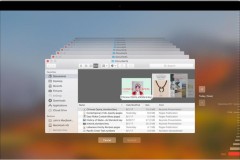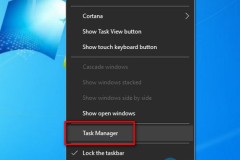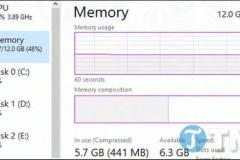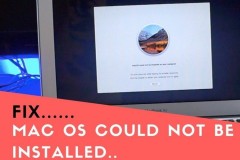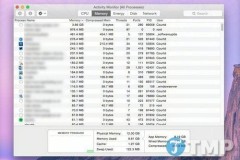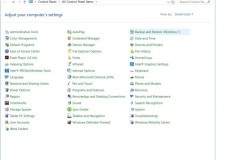Daemon là các process chạy trên nền background trên macOS. backupd là daemon hỗ trợ Time Machine khôi phục hệ thống Mac. (chi tiết cách Sử dụng Time Machine tại đây) Daemon backupd sao lưu các file của bạn mỗi giờ, tức là khi Time Machine hoạt động, bạn sẽ nhìn thấy backupd chiếm dụng CPU và bộ nhớ trên hệ thống.

backupd là gì? Tại sao lại chạy trên Mac?
Ngoài ra trên Activity Monitor bạn cũng sẽ nhìn thấy process có tên backupd-helper. Process này giúp kết nối các ổ sao lưu đúng giờ để chạy các bản sao lưu, đặc biệt trong trường hợp nếu vị trí sao lưu nằm trên mạng.
Làm thế nào để biết Time Machine đang chạy?
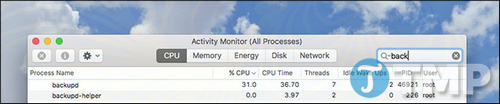
Nếu thấy backupd chiếm dụng nhiều tài nguyên hệ thống, nghĩa là Time Machine đang hoạt động và đang sao lưu gì đó. Để xác nhận lại điều này bạn có thể truy cập System Preferences =>Time Machine, tại đây bạn có thể xem tiến trình của các bản sao lưu hiện tại.
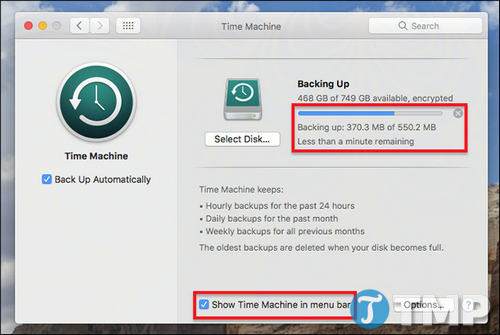
Lý do giải thích tại sao backupd chiếm dụng nhiều tài nguyên hệ thống khá đơn giản, đó là do có bản sao lưu đang chạy. Nếu muốn giám sát mọi thứ nhanh hơn, bạn có thể kích hoạt biểu tượng trên thanh menu bar bằng cách đánh tích chọn hộp nằm kế bên tùy chọn Show Time Machine in menu bar ở góc dưới cùng cửa sổ Time Machine. Để kiểm tra Time Machine, bạn click vào biểu tượng trên thanh menu bar.
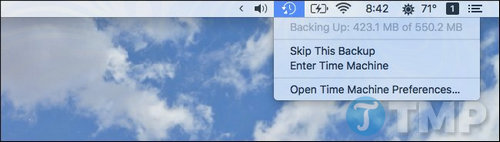
backupd là gì? Tại sao lại chạy trên Mac?
Nói chung backupd không làm chậm hệ thống của bạn. Theo mặc định Time Machine được định cấu hình để tiết kiệm việc sử dụng tài nguyên để không làm gián đoạn những gì mà bạn đang làm.
Chạy lệnh để tăng tốc Time Machine
Nếu backupd chiếm dụng nhiều bộ nhớ để xử lý (đến mức nó làm chậm lại), bạn có thể sử dụng lệnh để giảm thiểu việc backupd chiếm dụng nhiều bộ nhớ cungx như để tăng tốc Time Machine.
Đây là một ý tưởng hay để tăng tốc Time Machine tạm thời, nhưng về lâu về dài thì không nên sử dụng.
Sử dụng lệnh dưới đây để tăng tốc quá trình sao lưu:
sudo sysctl debug.lowpri_throttle_enabled=0
Sử dụng lệnh dưới đây để hoàn tác:
sudo sysctl debug.lowpri_throttle_enabled=1
Sử dụng các lệnh trên để ngăn Time Machine làm chậm hệ thống của bạn.
Bài viết trên chúng tôi đã giải thích cho bạn backupd là gì? Tại sao lại chạy trên Mac? Nếu có thắc mắc gì cần giải đáp bạn có thể để lại ý kiến của mình trong phần bình luận dưới bài viết. Bên cạnh đó, chúng tôi cũng giới thiệu bài viết dbfseventsd là gì, tại sao file này cũng chạy trên Mac, nếu quan tâm, mời bạn tham khảo chi tiết dbfseventsd tại đây.
WindowServer cũng là một trong những file chạy trên Mac, bạn xem thêm tại đây: WindowServer